Índice
![]() Comentários e prêmios
Comentários e prêmios
Como recuperar fotos do iPhone que não ligam
Resumo
Seu iPhone não liga porque a tela quebrou ou parou de responder agora, mas há muitas fotos preciosas aguardando recuperação. Para sair, transferir ou recuperar fotos do iPhone que não liga, experimente o EaseUS MobiSaver!
Se o seu iPhone estiver morto e você quiser recuperar fotos ou outros arquivos importantes dele, não se apresse em encontrar soluções até ter certeza de que seu dispositivo está realmente morto. Para descobrir se o seu dispositivo está morto ou não, aqui estão algumas dicas para você tentar.
- Carregue a bateria por meia hora para ver se a tela de carregamento aparece.
- Verifique o cabo e o carregador para ver se estão danificados ou rachados.
- Reinicie o seu iPhone para ver se o controle deslizante aparece.
- Caso o seu aparelho seja danificado fisicamente, basta enviá-lo para conserto e perguntar ao técnico sobre a possibilidade de consertá-lo.
Se o seu dispositivo ainda não puder ser ligado depois de tentar as dicas acima, isso significa que o seu iPhone está realmente morto, então você pode seguir as instruções abaixo para recuperar suas fotos e outros dados.
- Recuperar fotos de um iPhone morto diretamente por meio de uma ferramenta de recuperação
- Recuperar fotos do iPhone que não ligam via iCloud
- Tire fotos do iPhone que não ligam via iTunes
As soluções abaixo variam muito no que diz respeito à usabilidade e recuperação de dados. Todos os seus recursos serão apresentados em detalhes e você poderá escolher aquele que deseja usar.
Parte 1. Recuperar fotos de um iPhone morto diretamente por meio de uma ferramenta de recuperação
Usar o EaseUS MobiSaver é a solução mais fácil para recuperar fotos e outros arquivos do iPhone. EaseUS MobiSaver, uma ferramenta profissional e confiável de recuperação de dados do iPhone , funciona perfeitamente para recuperar vários dados do iOS, como contatos, fotos, vídeos, mensagens, etc. do iPhone, iPad e iPod. A melhor parte desta ferramenta é que ela não causará nenhuma perda de dados durante a recuperação de dados. Além disso, possui muitos outros recursos excelentes, como:
- Fácil de usar
- Interface altamente amigável
- Tecnologia de digitalização avançada e forma de recuperação rápida
- Modos de recuperação flexíveis: Recuperar do iTunes/iCloud, Recuperar sem backup
- A visualização é permitida antes da recuperação
Agora, basta baixar o EaseUS MobiSaver no seu computador e começar a recuperar as fotos do seu iPhone que não ligam.
Passo 1. Conecte o iPhone ao seu PC
Inicie o EaseUS MobiSaver, escolha "Recuperar do dispositivo iOS" à esquerda e clique em "Iniciar".

Passo 2. Procure fotos perdidas do iPhone
EaseUS MobiSaver verificará automaticamente o iPhone 13/12/11/X/XR/XS/8/7/6/5/4 e encontrará fotos atuais e até mesmo algumas fotos perdidas para você.

Etapa 3. Visualizar e restaurar fotos
Marque as "Fotos" à esquerda. Você pode ver claramente as fotos em seu telefone e selecionar aquelas que precisa recuperar. Escolha “Recuperar para PC” ou “Recuperar para Dispositivo” para iniciar a recuperação de fotos.

Parte 2. Como recuperar fotos do iPhone que não ligam via iCloud
Você também pode recuperar fotos do seu iPhone morto para outro dispositivo iOS assinando a mesma conta iCloud. Isso requer que você prepare outro iPhone ou iPad, seja um dispositivo novo ou antigo que tenha sido configurado.
Se for um dispositivo novo, você pode restaurar seu iPhone diretamente a partir do backup do iCloud durante a configuração. Caso contrário, você precisará primeiro apagar seu iPhone e depois restaurá-lo a partir de um backup do iCloud. Aqui estão as etapas:
Se o seu dispositivo iOS for novo, você pode:
Passo 1 . Configure seu iPhone como na primeira vez.
Passo 2 . Quando você chegar à tela "Aplicativos e dados", toque em "Restaurar do backup do iCloud".
Etapa 3 . Escolha o último backup do iCloud que você fez.
Se o seu dispositivo iOS tiver sido configurado, você poderá:
Passo 1 . Facilite seu dispositivo acessando Configurações > Geral > Redefinir > Apagar todo o conteúdo e configurações > Apagar agora.
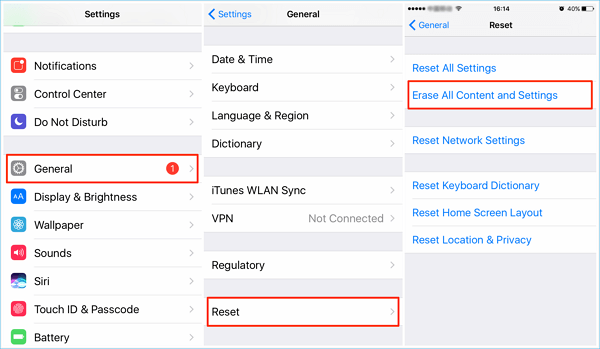
Nota : Isso apagará completamente tudo do seu iPhone, pense duas vezes antes de reiniciar.
Passo 2 . Após a redefinição, seu iPhone será reiniciado e mostrará as etapas de configuração para você. Siga as instruções na tela para configurar seu dispositivo.
Etapa 3 . Quando você chegar à tela “Aplicativos e dados”, escolha “Restaurar do backup do iCloud”.
Passo 4 . Escolha o backup com suas fotos.
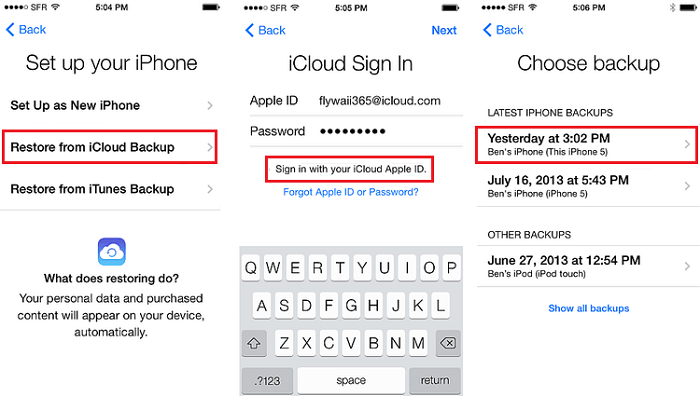
Parte 3. Tire fotos do iPhone que não ligam via iTunes
Além do iCloud, você também pode fazer o mesmo com o iTunes se tiver sincronizado seu iPhone com o iTunes. Isso também exige que você se prepare para outro dispositivo iOS com espaço de armazenamento suficiente. Aqui estão as etapas.
Passo 1 . Conecte seu dispositivo iOS ao computador e inicie a versão mais recente do iTunes.
Passo 2 . Clique no ícone do seu dispositivo no canto superior esquerdo da tela do iTunes. Se o iTunes não conseguir detectar o seu dispositivo, corrija-o rapidamente usando as soluções oferecidas neste guia .
Etapa 3 . Clique na guia “Resumo” no painel esquerdo.
Passo 4 . Na seção "Backups", clique em "Restaurar Backup…"
Etapa 5 . Escolha o backup que deseja restaurar.
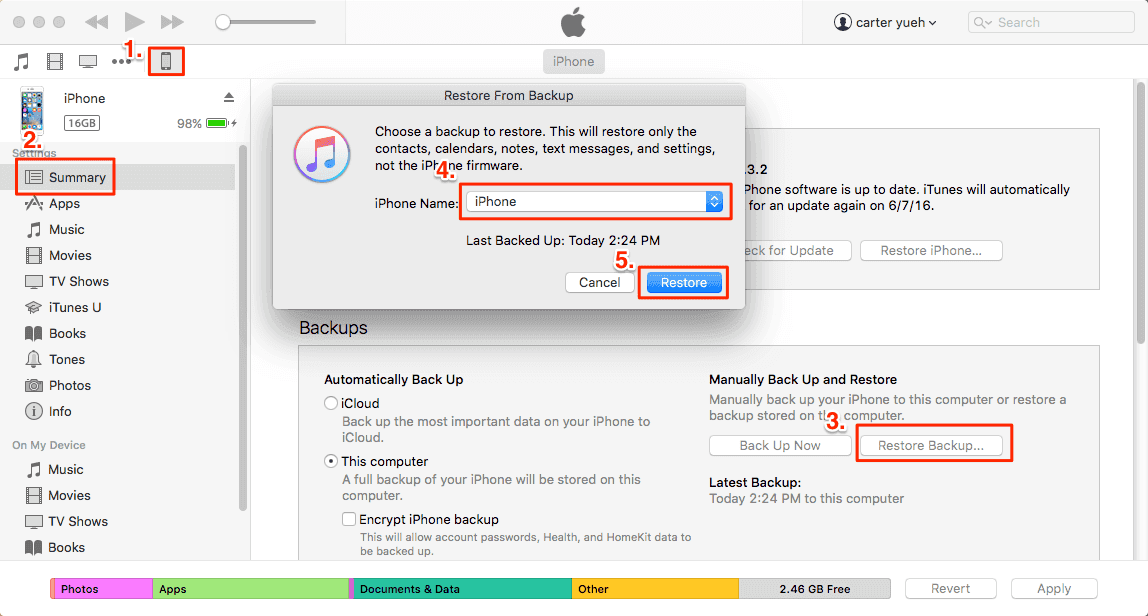
Dica bônus. Recuperar fotos excluídas usando o Finder no macOS
Para usuários de Mac, existe uma opção extra: usar o Finder para restaurar fotos excluídas. Isso funciona apenas com macOS Catalina 10.15 ou superior.
Passo 1 . Abra o Finder no seu Mac.
Passo 2 . Conecte seu dispositivo iOS ao seu computador Mac.
Etapa 3 . Clique no seu dispositivo no painel esquerdo quando ele aparecer.
Passo 4 . Clique em "Restaurar backup…"
Etapa 5 . Selecione o backup que deseja restaurar.
Etapa 6 . Clique em “Restaurar”.

O resultado final
Essas são todas as soluções para recuperar fotos excluídas do iPhone que não ligam. Essas soluções também são úteis para obter fotos do iPhone com tela quebrada ou outras situações que não podem entrar no seu dispositivo. Esperamos que este guia seja útil para você.
Esta página foi útil?
-
![]()
Comentário
Excelente
O EaseUS MobiMover permite que você transfira facilmente todos os dados do iPhone para o PC. O aplicativo está disponível para Windows e Mac, portanto, independentemente da plataforma que você usa, você está coberto.
- Por editor do iPhoneHacks
-
![]()
Comentário
Excelente
Se você esqueceu a senha de seu antigo iPad ou iPhone ou comprou um dispositivo iOS usado que não permite que você entre porque tem Face ID ou Touch ID ativada, o EaseUS MobiUnlock vem para o resgate.
- Por editor do Phoneworld
-
![]()
Comentário
Excelente
O EaseUS Todo PCTrans Free é uma solução de software útil e confiável criada para servir em operações de migração de computador, seja de uma máquina para outra ou de uma versão anterior do seu sistema operacional para uma mais recente.
- Por editor do Softpedia
-
![]()
Comentário
Excelente
O EaseUS Data Recovery Wizard Pro tem a reputação de ser um dos melhores programas de recuperação de dados do mercado. Ele vem com uma seleção de recursos avançados, incluindo recuperação de partição, restauração de unidade formatada e reparo de arquivos corrompidos.
- Por editor do Techradar
Artigos relacionados
-
O iPhone continua pedindo a senha do ID Apple (10 maneiras)
![]() Leonardo 2024-09-19
Leonardo 2024-09-19 -
Como Recuperar Bate-papos,Mensagens e Imagens de Hike no Android e iPhone
![]() Leonardo 2024-09-19
Leonardo 2024-09-19 -
2 soluções para limpar dados do iPhone permanentemente
![]() Leonardo 2024-09-19
Leonardo 2024-09-19 -
Como Recuperar Fotos Excluídas Após Excluir de Excluídos Recentemente
![]() Leonardo 2024-09-19
Leonardo 2024-09-19
